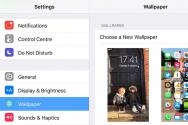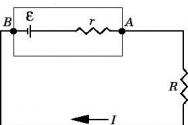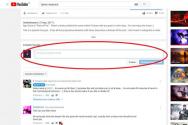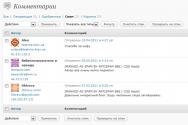Як встановити шпалери на екрані блокування смартфона - докладна інструкція. Установка шпалер на екран блокування андроїд-девайсів Заставки живі на екран блокування андроїд
У цій статті ми поговоримо про те, як встановити шпалери на екран блокування смартфона iPhone чи Android.
На відміну від старих мобільних телефонів, поява смартфонів дозволила користувачам не лише отримати доступ до додаткової інформації, але й налаштувати екрани своїх телефонів.
У більшості випадків люди вважають за краще «проектувати» його відповідно до своєї індивідуальності, хобі або поточного настрою. Як правило, найкращий спосіб досягти цього - просто змінити домашній екран вашого смартфона або заблокувати екран або і те, і інше.
І найголовніше, ваші варіанти безмежні. Невже ви можете придумати щось цікавіше, ніж дефолт?
Ось як налаштувати власне фонове зображення на iOS або Android за кілька простих кроків. Перш за все, давайте дізнаємося як встановити шпалери на екран блокування телефону під керуванням iOS.
Як встановити шпалери на iPhone?
iPhones і iPads пропонують не так багато можливостей для налаштування користувача, ніж їх еквіваленти Google Android, але одна річ, яку легко змінити по інтерфейсу - це фонове зображення шпалер на домашньому екрані та екрані блокування.
Ми покажемо, як досягти цього за кілька швидких кроків, включаючи динамічні рухомі шпалери, перспективні ефекти, які змушують змінювати шпалери при обертанні пристрою та анімовані Live Photos. Крім того, ми перерахуємо деякі місця, де ви можете знайти нові шпалери в Інтернеті.
До речі, раніше ми вже писали у тому, .
Отже, як змінити шпалери на iPad та iPhone?
Зміна шпалер на пристрої iOS дуже проста і вимагає того ж методу, якщо ви використовуєте iPad та iPhone.
Відкрийте програму « Налаштування». Натисніть « Шпалери», а потім виберіть «Нові шпалери».

Вам буде запропоновано декілька варіантів. Нагорі ви побачите вбудовані шпалери, які Apple надає, розділені на Динамічні (які переміщаються), Stills (а це не так) і Live (які оживають, коли ви робите жорстке натискання на екрані, але з'являються лише в тому випадку, якщо у вас є iPhone, що підтримує цю функцію).
Під цими параметрами за замовчуванням ви побачите власні колекції фотографій, які також можна використовувати як шпалери.

Динамічні шпалери
Натискання на значок «Динамік» відкриє ще одне меню з кількома варіантами кольорів поточних шпалер у стилі бульбашок.

Причина, через яку вони називаються динамічними, полягає в тому, що вони переміщаються по екрану. Анімація також є інтерактивною завдяки функції « Перспектива масштабування». Після цього ви побачите, що якщо ви нахиляєте дисплей, бульбашки будуть змінюватися, як якщо ви плавали вище або нижче за них.
Виберіть його, і ви побачите попередній перегляд того, як він виглядатиме на вашому пристрої.

Якщо вам подобається те, що ви бачите, торкніться опції в нижній частині екрана. Ви можете встановити зображення на екран блокування, на головний екран або, і там, і там.
Шпалери для робочого столу
Вибір Stills відкриє набір статичних зображень, які Apple надає із кожним пристроєм iOS.
Вони будуть ідеально відповідати розмірам дисплея, незалежно від орієнтації, і ще раз можна встановити або на екран блокування, або на головний екран, або на обидва.
Ви також отримаєте вибір Still або Perspective. Перший зберігає зображення нерухомим, але ефект Perspective змушує його переміщатися тонко під значками під час обертання пристрою. Торкніться та перемістіть телефон, щоб переглянути, як це виглядає.
Як встановити шпалери на Android?
На Android робиться це приблизно також. Ми говоритимемо про «чистий» Android адже, через величезну кількість прошивок зміна шпалер може відбуватися по-різному, але все ж таки розробники орієнтуються зазвичай саме на чисту версію.
- Почніть налаштування домашнього екрана, натиснувши та утримуючи порожню область на екрані (що означає, що програми не встановлені), і з'являться параметри головного екрана.
- Виберіть «Додати шпалери» та виберіть, чи будуть шпалери призначені для « Початкового екрану», « Блокування екрану» або «Домашній екран та блокування».
- З'явиться ще один набір опцій, де ви можете вибрати, де буде використовуватися фотографія, яку ви хотіли б використовувати, з Галерея, Фотографії, Живі шпалери або Шпалери.
- Якщо ви виберете фотографію з галереї, ви зможете обрізати зображення до відповідного розміру. Після того, як ви задоволені, просто натисніть "Готово".
Також, є варіант потягнути верхню шторку на екрані та вибрати Параметри«. Потім, натискаєте на "Екран" і там має бути встановити фонове зображення. Далі, робите все, як зазначено вище.
Висновки
Сподіваємося, ви зрозуміли, як встановити шпалери на екран блокування смартфона. Ми розповіли вам про найкращі способи того, як це можна зробити. Якщо ви знаєте інші варіанти, то обов'язково розкажіть нам про них у коментарях.
Ви коли-небудь відчували або принаймні уявити собі радість, яка приходить з можливістю зробити ваш смартфон самостійно, щоб він виглядав саме так, як ви хочете його to? Android є одним із найбільш гнучких платформ, які дозволяють налаштувати пристрій. Одним з таких цікавою особливістю виставлені андроїда є можливість змінити домашній екран та заблокувати шпалери екрану. Так, ви можете керувати блокування шпалер екрану для андроїда. Ви можете змінити шпалери блокування екрану для Android з великою кількістю легкості. Якщо ви запитуєте, як змінити його, добре прочитати цю статтю уважно і з'ясувати, як змінити екран блокування шпалер Android.
Як змінити екран Замок для Android пристроїв
Нижче наведено три крок за кроком посібника про те, як змінити екран блокування шпалери для андроїд пристрою. Блокування екрану шпалери для Android можна легко налаштувати за смаком користувача. Вам не потрібно ніяке спеціальне додаток змінити його. Кінцевий результат є успішною зміною шпалер для вашого андроїд пристрою.
Метод 1: Тривале натискання на Home Screen
Крок 1. Відкрийте свій Android телефону і потім довге натискання на чітку область головного екрана.
Крок 2:Натисніть на шпалери. На спливаючому вікні, яке з'являється, натисніть кнопку «Будинок та блокування екрана»

Крок 3:Виберіть джерело шпалер. Ви матимете чотири варіанти на вибір. Це галерея, фотографії, живі шпалери та шпалери.

Крок 4:З джерела виберіть свою улюблену фотографію або зображення з камери, збережених зображень і скріншотів.

Крок 5:Ви матимете можливість обрізати зображення. Перетягніть сторони зображень на контурах, щоб привести свій образ у правому нападі.

Крок 6:Натисніть кнопку Готово, як тільки ви закінчите. В інших пристроях, це буде "Встановити шпалери" або "OK". Якщо ви використовуєте місцеві шпалери, просто натисніть на нього і натисніть на кнопку «Встановити шпалери»

Метод 2: Використання фото або телефон галерея
Якщо у вас вже є зображення, яке ви хочете встановити як блокування екрана шпалери, збереженого у Фото / Photo Gallery, цей простий метод буде працювати ідеально для вас.
Крок 1:Відкрийте Google Фото або Фотогалерею на Вашому пристрої. Знайдіть зображення, яке ви хочете встановити як Android шпалер блокування екрану.

Крок 2:Потім натисніть на три точки у верхньому правому куті на екрані пристрою і виберіть Використовувати як зі списку.

Крок 3:Це дасть вам кілька варіантів. Просто виберіть шпалери, і він буде встановлений як блокування екрана шпалери.
Набір зображень онлайн як шпалери безпосередньо
За допомогою цього методу ми можемо безпосередньо встановити зображення в режимі онлайн із браузерами або блокування робочий стіл шпалери екрана на Android пристроях, без завантаження зображень на пристрій першої.Крок 1:Спочатку відкрийте браузер на Android пристрої і знайти зображення, яке ви хотіли б встановити як шпалери. Або ще краще, коли ви прийти через красиву картинку в Інтернеті, ви можете дотримуватися наведених нижче інструкцій, щоб встановити його як шпалери.
Крок 2:Після того, як ви знайшли картину, тривале натискання зображення до нового спливаючого вікна. Натисніть Зберегти зображення як один з варіантів, а потім шпалери. Він буде встановлений як шпалери екрана блокування на вашому Android пристрої, як тільки ви підтвердите операцію.

Частина 2.Top 10 завантаження сайтів Про Прохолодний екран шпалери на Android
Іноді вам потрібно бути унікальним або, принаймні, зробити речі, які ви, як ви телефон андроїд унікальним. Один із способів налаштування вашого Android пристрою один від одного, від того, як інші дивляться змінює свої будинки та блокування екрану. Ви не обмежені використанням шпалер на вашому телефоні як блокування екрана шпалери. Android має більше можливостей, звідки отримати так прохолодні екрани. Нижче наведено список з 10 кращих сайтів, де ви можете скачати шпалери андроїд.
1.Zedge

Zedge є одним із сайтів з широким набором шпалер і рінгтон для вашого телефону.
Особливості
- Вона пропонує широкий спектр вибору шпалер
- Вона дозволяє створювати шпалери з набору твердих кольорів або тла.
- Ви можете додати текст до картинок, які ви створюєте
- Вона має більше позитивних героїв, таких як ігри та мелодії, які ви можете вибрати для завантаження.
2.Interfacelift

Це є де отримати красиві шпалери світу.
Особливості
- Він має чарівні образи
- Він пропонує ландшафтні фотографії
- Ви можете легко знайти зображення вашого дозволу з меню, що випадає.
3.Android Welsh

Це ще одна велика колекція фантазії шпалери для андроїд пристрою.
Особливості
- Кожен шпалери поставляється з описом, який дозволить вам знати, що шпалери будуть працювати
- Вам надається Google Play Маркета посилання, звідки завантажити шпалери
4.Mobile9

За допомогою цього сайту ви можете отримати живі шпалери для вашого телефону.
Особливості
- Це акуратний вигляд сидячої
- Він містить багато завантаження шпалери для планшетів та телефонів Android
- Вона також має мелодію, що ви можете завантажити
- Вам потрібно буде створити обліковий запис
- Ви можете також шукати для вашого пристрою, і ви приземлятиметеся на персональній сторінці повної завантажуваних шпалер, які є специфічними для вашого Android пристрою
5.CellMind

Ви також можете перевірити cellmind.com для гарячих безкоштовних шпалер
Особливості
- Цей сайт має великий вибір шпалер, тем і мелодій для телефонів.
- Це дозволяє сортувати шпалери за категоріями або телефоном.
6.Android Центральний

Крім огляду програмного забезпечення, Android центральний дозволяє завантажити шпалери для вашого телефону.
Особливості
- Це представлені шпалери
- Це ставить нові шпалери на головній сторінці
- Ви можете виконати пошук найбільш завантажених або найпопулярніших шпалер. Це тому, що з спільноти шпалери користувачів.
- Якщо ви хочете представити свої шпалери на сайті, у вас є цей варіант.
7.Live Шпалери

Цей сайт пропонує вам модні шпалери на природі, а також живі HD шпалери.
Особливості
- На шпалерах на цьому сайті розбиті на категорії
- Є описи в кожній шпалері. Ці описи скажуть вам, що станеться, коли ви встановите шпалери на вашому пристрої.
- На сайті також є живі шпалери, які були оптимізовані для андроїд планшетів.
- Цей сайт також надасть Вам посилання, з якими можна завантажити шпалери з Google Play. Цифрові Богохульство
- Цей сайт має 3D шпалери високої якості
- Безкоштовні завантаження доступні для користувачів, екрану телефону резолюції 320x480
- 3D-шпалери доступні для абонентів
8.Android AppStorm

AppStorm має понад 60 гарних шпалер на вибір.
Особливості
- На сайті є колекція з більш ніж 60 шпалер, які ви можете використати, якщо ви хочете змінити екран блокування шпалери для вашого андроїда.
- На сайті був організований таким чином, що є три категорії шпалер: Artwork, шаблони та фотографії.
- Моделі забезпечують послідовне та мінімалістичне тло, робота забезпечує тонкий творчий контакт у той час як фотографії призначені для яскравих образів.
- Існує також розділ на сайті, де ви можете знайти другу колекцію та колекцію Tablet.
9.AndroidWalls.net

Це найкращий вид для вас, щоб отримати андроїд шпалери екрану блокування. Це де, щоб отримати найкращий досвід для андроїда будинку та блокування екрану.
Особливості
- Він має більш ніж 2200 шпалер на вибір
- Сайт містить HD
- Він має меню категорій
- Крім андроїд, ви можете отримати шпалери для вашого ПК, iPhone та IPad.
- Легко переглянути шпалери на цьому сайті.
10. Wallpaperswide

І, нарешті, ви можете отримати широкий спектр шпалер для Android екрану від Wallpaperswide.com
Особливості
- Сайт пропонує безкоштовні живі шпалери
- Є кілька категорій на вибір. Ці тварини, армія, Комп'ютери Технологія, Їжа Художні, Спорт та Ігри, Space та фільми тільки деякі з них.
- Вони пропонують чудову підтримку для зареєстрованих користувачів
- Це дозволяє фільтрувати аспект раціону та дозволу.
Ви можете завантажити шпалери блокування екрана з різних веб-сайтів, перерахованих вище. Вам просто необхідно відвідати веб-сайт і вибрати свої улюблені шпалери та налаштувати андроїд блокування екрану, щоб виглядати привабливо.
відімкнути
1 Розблокування Samsung Phone- 1,23 Samsung Galaxy S5 розблоковано
Привіт друзі блог сайт
Встановлення шпалер на пристрій Android, смартфон або планшет, займе не більше декількох хвилин. Можна налаштувати такі компоненти.
- Шпалери – це фонове зображення робочого столу, яке розташовується безпосередньо під ярликами програм.
- Заставка - екран, який з'являється після переходу пристрою в режим сну.
- Блокування блокування фону– це шпалери, які відображаються на дисплеї, якщо гаджет заблоковано.
- Клавіатура фону – заливка або зображення під сенсорною панеллю введення тексту.
Шпалери, у свою чергу, бувають кількох видів:
- Статичні шпалери- Це картинка або заливання кольором.
- Слайд-шоу – різні картинки, що по черзі показуються, кожна з яких через встановлений часовий інтервал замінює попередницю з ефектом переходу.
- Анімовані шпалери- динамічне зображення у форматі GIF, що складається з кадрів.
- Живі / відео шпалери- це відрізок ролика або програма, що безперервно повторюється, яка встановлюється на фон робочого столу і реагує на дотики користувача.
Важливо! Установка на заднє тло анімованих або живих шпалер високої якості знижує продуктивність Android і садить батарею. Це особливо відчутно на телефонах зі слабким процесором та малою кількістю оперативної пам'яті.
Установка та заміна шпалер Андроїд
Інструкція є актуальною для пристроїв під керуванням Android 6.0. В інших версіях прошивки назви та розташування функцій можуть бути незначними або відсутніми.
Вибір зі списку за промовчанням
2. Виберіть «Шпалери»
3. У списку доступних фонів виберіть зображення, що сподобалося, і натисніть на нього «Застосувати» або «Встановити як шпалери» вгорі екрана

Встановлення своїх статичних шпалер
1. Запустіть "Галерею"
2. Відкрийте будь-яку картинку
3. Викличте контекстне меню за допомогою іконки вертикальної трійки
4. Натисніть на пункт "Встановити картинку як"

5. У вікні виберіть «Шпалери»

6. Підтвердіть операцію, натиснувши нагорі «Встановити як шпалери»

Важливо! Зображення GIF, встановлені в такий спосіб на тлі робочого стола, перетворяться на статичні шпалери. Замість відтворення анімації відображатиметься її перший кадр.
Як встановити живі шпалери
1. Перейдіть до "Налаштування" "Екран"
2. Відкрийте розділ «Шпалери» «Живі шпалери»
3. Виберіть відповідний фон та натисніть «Встановити шпалери»

Завантажити сотні інших живих шпалер можна на , скориставшись пошуком.
Як встановити анімовані шпалери
Живі шпалери з гіфки, що рухаються, можна зробити за допомогою програми GIF Live Wallpaper. Ця безкоштовна утиліта дозволяє підігнати зображення за масштабом, обертати його та навіть змінювати швидкість анімації, а на диску займає всього 5 Mb.
1. Завантажте та встановіть GIF Live Wallpaper із Google Play Market
2. Запустіть програму
3. Клацніть на іконці зображення в лівому верхньому кутку
4. Виберіть будь-яку анімацію у форматі GIF

5. Налаштуйте відображення
6. Завершіть редагування натисканням на іконку галочки в нижньому правому кутку.
7. У вікні попереднього перегляду виберіть «Встановити шпалери»

Важливо! Анімовані фони, створені за допомогою GIF Live Wallpaper, часто навантажують процесор у кілька разів сильніше, ніж звичайні живі шпалери, тому не рекомендується встановлювати їх на слабкі пристрої.
Установка слайд-шоу на Андроїд як шпалери на робочий стіл
Поставити кілька шпалер у вигляді слайд-шоу стандартними засобами не можна. Для цього доведеться скористатись безкоштовною програмою Wallpaper Changer. Програма дозволяє створити набір слайдів з декількох картинок, підігнати їх під розмір екрану, задати часовий інтервал та багато іншого.
1. Завантажте та встановіть Wallpaper Changer із Google Play Market
2. Запустіть програму
3. Перейдіть на вкладку «Альбоми»

4. Виберіть стандартний альбом default album або створіть свій

5. Завантажте графічні файли в альбом за допомогою кнопки додавання
6. У вкладці «Змінити» задайте інтервал зміни зображень у хвилинах, годинах чи днях

7. За бажанням змініть додаткові параметри у вкладці «Параметри»

8. Закрийте програму
Слайд-шоу створено. Тепер його потрібно встановити на робочий стіл.
1. Перейдіть до «Налаштування» Андроїд
2. Пройдіть «Екран» «Шпалери» «Живі шпалери»
3. У списку виберіть пункт «Wallpaper Changer»
Встановлення шпалер на екран блокування Android
За замовчуванням на заблокованому екрані відображаються ті ж шпалери, що й на робочому столі. Власники пристроїв на базі Android 6.0.1 Marshmallow можуть змінити їх через "Налаштування" "Екран" "Шпалери" "Екран блокування", але в багатьох інших версіях ОС ця функція не передбачена. На допомогу приходить спеціальний додаток шпалери блокування екрану.
1. Завантажте та встановіть утиліту "Шпалери екрана" з Google Play Market
2. Запустіть програму
3. Перейдіть на вкладку «Зміна пароля»

4. З'єднайте крапки в потрібному порядку та підтвердіть комбінацію

5. Переконайтеся, що на вкладці «Зміна типу блокування екрана» встановлено пункт «Зображення блокування екрана»
6. Перейдіть на вкладку «Зміна шпалер»
7. Тут ви можете вибрати готові статичні та живі шпалери з категорій онлайн каталогу

8. Для встановлення на фон своєї картинки перейдіть до розділу «Галерея» бокового меню
9. Виберіть потрібний графічний файл та налаштуйте його відображення

10. Натисніть «Встановити фон замок»

11. ПЕРЕКОНАЙТЕСЯ, ЩО
12. Поставте галочку навпроти «Дозвіл блокування екрана»

Важливо!Більшість подібних програм не тільки встановлюють фон екрану блокування, але змінюють елементи управління.
Наприклад, на місці звичного слайдера можуть опинитися вікна введення пароля, сканери відбитків пальців та інші химерні «анлокери». Крім того, такі програми сильно завантажують процесор та оперативну пам'ять. Недосвідченим користувачам вони категорично не рекомендуються.
Встановити шпалери на Андроїд шпалери
1. Розширені налаштування
2. Перейдіть до «Налаштування» «Екран»
3. Відкрийте пункт «Заставка»

4. Увімкніть відображення заставки за допомогою перемикача
5. Встановіть режим «Рамка»

6. У налаштуваннях режиму вкажіть папки, в яких зберігаються зображення
7. Натисніть на вертикальну трійку в правому верхньому кутку
8. Виберіть "Увімкнути", щоб протестувати заставку
9. Далі в тому ж меню відкрийте розділ «Коли вмикати» та виберіть «Завжди»

10. Поверніться до меню «Налаштування» «Екран»
11. Відкрийте розділ «Сплячий режим» і встановіть час на свій розсуд

Коли пристрій перейде в сплячий режим, на екрані запуститься слайд-шоу з усіх картинок, які зберігаються у вказаних вами папках.
Щоб змінити зображення, виберіть 1 папку з 1 графічним файлом. Крім шпалер на заставку можна встановити годинник, колаж і кольори, що переливаються.
Зміна фону клавіатури Андроїд
Опція налаштування фону є у Google Клавіатурі Gboard.
1. Перейдіть до «Параметри» «Розширені налаштування» «Мова та введення»

2. Перейдіть до розділу «Gboard» «Тема»

3. Тут ви можете вибрати одну із стандартних тем оформлення або створити свою
4. Натисніть на значок «+» у підрозділі «Мої теми»
5. Виберіть потрібну картинку зі списку
6. Масштабуйте зображення та натисніть «Далі»

7. Налаштуйте яскравість фону та натисніть «Готово»

8. У вікні вкажіть, чи потрібні контури клавіш

9. Натисніть «Застосувати» для збереження теми
10. Перевірте тему в дії, клацнувши по будь-якому текстовому полю
Важливо!Зміна фону клавіатури є абсолютно безпечною. Через меню програми Gboard ви завжди можете повернути все, як було.
Як прибрати шпалери Андроїд
На деяких пристроях Android шпалери робочого столу можна вимкнути через «Налаштування», вибравши в розділі «Шпалери» пункт «Немає шпалер»
Якщо система не підтримує цю функцію, скористайтеся одним з таких способів.

Спосіб №1:Чорний шпалери. Зробіть знімок, щільно закривши камеру пальцем. Чорне фото, що вийшло, встановіть як шпалери.
Спосіб №2:Заливка кольором фону. У будь-якому графічному редакторі на смартфоні, планшеті чи ПК створіть зображення потрібного розміру та залийте його будь-яким кольором. Збережіть зображення і виберіть шпалери.
Багато користувачів шукають способи надати новий вид оболонці Андроїд. Часто це стосується екрана, який відображається одразу після включення девайса. Далі розповімо, як встановити шпалери на наявний екран блокування телефону, а також як змінити стандартне блокування на більш просунуте.
Як замінити шпалери на блокувальному екрані
Спосіб заміни шпалер на дисплеї гаджета залежить від версії Android та виробника пристрою, але в цілому порядок дій зазвичай такий:
Блокувальний екран на гаджет встановлюється як звичайна утиліта з Google Play:
- Виберіть програму, що влаштовує вас, з магазину і встановіть його.
- Після появи значка на робочому столі топніть по ньому і поставте галочку навпроти пункту, що дозволяє використовувати програму як блокувальник.

У більшості випадків ці утиліти дозволяють не тільки встановити нові шпалери на екран блокування, але й додають йому багато інших корисних функцій. Тому далі опишемо функціонал найпопулярніших екранів блокування на Android.

Простий, красивий і зручний, Echo фокусує увагу користувача на отриманих повідомленнях. Програма протягом деякого часу аналізує, які з них найцікавіші власнику гаджета, щоб згодом при сортуванні виводити їх першими у списку. Будь-яке повідомлення програма може перетворювати в т.з. нагадування, щоб повідомляти про них користувачеві у встановлений час.
Інші особливості Echo Notification Lockscreen:
- Сучасний мінімалістичний дизайн, швидка та плавна робота на всіх девайсах;
- Перегляд важливих повідомлень може здійснюватись без розблокування екрана;
- Можливість встановлення графічного ключа.
Потрібно відзначити, що установка утиліти надзвичайно проста і не займає багато часу, оскільки процес не потребує жодних складних налаштувань. Про те, як змінити стандартне тло на Echo або розглянуті далі програми, вище вже було описано.

Утиліта є розробкою Microsoft. Це хоч і незвичайно для гаджетів з Андроїд, але з іншого боку відразу говорить про високу якість програми. Вона також легко встановлюється, але при цьому вже спочатку пропонує найширший функціонал:
- Можливість одним кліком запускати найбільш затребувані користувачем утиліти.
- На вибрані номери можна зателефонувати прямо з блокувального екрана одним свайпом.
- За замовчуванням доступний швидкий доступ до активації Wi-Fi, Bluetooth, утиліти «Ліхтарик» та ін.
- Відображає поточну погоду на дисплеї.
- Можливість перегляду подій з календаря.
- Встановлення екрана графічного ключа або PIN-коду.

Встановлений екран в залежності від часу доби та поточного положення може змінювати фонове зображення та навіть показувати потрібні програми у додатковій нижній панелі.

На відміну від інших подібних програм, Блокування екрана шпалери встановлює "шпалери на телефон" тільки для "блокування екрана" і не змінює шпалери на головному екрані. Ця дивовижна програма дозволяє налаштувати екран на свій смак. Освіжіть зовнішній вигляд пристрою всього за кілька секунд! Виберіть будь-яку з "красивих картинок", запропоновану в галереї блокування програм і встановіть її як свою нову "екран блокування". Кольорові екран блокування теми включають: милі шпалери, шпалери, старовинні шпалери, рожеві шпалери, сині шпалери та багато іншого. Ваше блокування телефону буде виглядати найкраще! Завантажте "Блокування Екрана Шпалери" та налаштуйте свій пристрій за допомогою цього дивовижного "блокування програм" і змініть тему зараз!
Особливості:
★ Сучасний та простий інтерфейс!
🔐 Ви можете встановити PIN-код за допомогою клавіатури для блокування екрану блокування!
★ Він підтримує настроювані шпалери на телефон!
🔐 Віджет годинника / дати!
★ Змінити теми та екран блокування зображень, щоб встановити фон!
🔐 Це дозволяє вам встановити довільну клавіатуру або пароль для підвищення безпеки вашого телефону!
★ HD шпалери галерея сумісна з 99% мобільних пристроїв!
Вам набридли одні й ті самі старі фотографії та фони? Якщо це так, то ми маємо рішення. Абсолютно нове блокування додатків та зміни сюжетів освіжить будь-який пристрій за частки секунди! Цей блокатор зміни екрана поставляється з купою модних екран блокування тим, які будуть посміхатися на вашому обличчі і робити свій день. Виберіть з безлічі красивих екранів блокування: милі шпалери, шпалери, старовинні шпалери, рожеві шпалери, сині шпалери та багато іншого.
Цей фантастичний редактор тем пропонує вам різні блокування екранів та зображень, але також дозволяє використовувати інші опції на вашому екрані. Блокування Екрана Шпалери є не лише приватним охоронцем. Він надає різні корисні віджети та цікаві теми для прикраси вашого екрану блокування, одночасно захищаючи конфіденційність та забезпечуючи безпеку. Цей сучасний та простий у використанні інтерфейс пропонує вам можливість встановити PIN-код за допомогою блокування екрана клавіатури для забезпечення безпеки блокування, а також встановити годинник та віджет дати на екрані блокування телефону. Всі ці варіанти роблять блокування додатків більш привабливим і практичним у використанні.
🔐 Віддайте свій замок телефону новим і свіжішим поглядом з дивовижними зображеннями екрана блокування! ★
На заблокованому екрані та навіть на головному екрані всім, хто дивиться на свій телефон або планшет, відомо про вас кілька речей. Вони можуть показати вашу індивідуальність, ваш стиль, уподобання. Якщо вам стає нудно з таким самим старим виглядом вашого екрану, можливо, настав час спробувати інше. Різні зображення на екрані блокування можуть додати таку необхідну свіжість у повсякденне життя. Цей сучасний перемикач екрану пропонує вам набір красивих зображень, за допомогою яких ви зможете це зробити. Поспішайте, використовуйте можливість зробити невелику, але необхідну зміну у вашому житті!
Спробуйте ретельно зібрану колекцію красивих зображень та виберіть свою улюблену картинку з екрану блокування! Це блокування програм може бути найкращим вибором, який ви зробили за кілька тижнів. Він не тільки захистить ваш пристрій, але й скрасить ваші дні фотографією, яку ви хочете використовувати зараз. Завантажте Блокування Екрана Шпалери і почніть отримувати задоволення від цього сьогодні!
Цей знімок "lock screen changer" дозволяє вам customize ваш "screen lock" відтворити вашу ласу поживу. Choose "cool lock screens" з app"s gallery and set it as your new "lock screen picture". Your "phone lock" will look the best ever! Personalize вашого приладу з цим знімаючи "screen lock app" and "theme changer"!